Всегда хотел стать популярным на Twitch легкий путь? С Discord это теперь возможно. Будучи одной из самых быстрорастущих VoIP-платформ для геймеров, существует множество сообществ видеоигр, в которых вы можете участвовать. Если у вас достаточно репутация в сообществах, частью которых вы являетесь, вы можете воспользоваться режимом Discord Streamer для активной демонстрации вашего потокового вещания. В дополнение к этому Streamer Mode также скрывает информацию о вашей учетной записи и защищает вашу конфиденциальность, так что случайные люди, которые смотрят ваш поток Twitch, не получат доступ к вашей информации Discord при открытии приложения. Итак, если вы хотите показать свой канал Twitch и улучшить количество зрителей, убедитесь, что вы включили режим Streamer на Discord каждый раз перед тем, как запускать поток. Если вы не знаете, как это сделать, давайте посмотрим, как включить режим Streamer на Discord:
Включить режим Streamer на Discord
Примечание. Режим Discord Streamer можно включить только в том случае, если вы используете клиент браузера или настольное приложение. В настоящее время эта опция недоступна в мобильном приложении.
Прежде всего, вы должны убедиться, что вы связали свою учетную запись Twitch с Discord, прежде чем сможете должным образом воспользоваться преимуществами режима Streamer. Итак, просто следуйте приведенным ниже инструкциям, чтобы связать свою учетную запись и включить режим стримера без каких-либо хлопот:
- Откройте Discord и перейдите в «Настройки», нажав на значок шестеренки . Теперь перейдите в раздел «Подключения» и нажмите на логотип Twitch . Просто войдите в систему, используя свои учетные данные Twitch, и все будет в порядке.
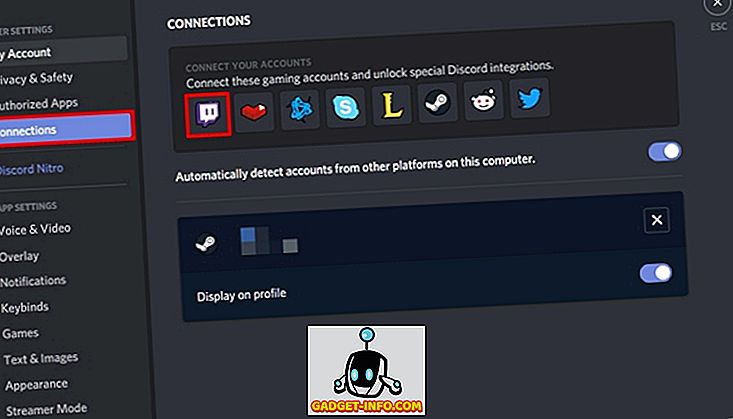
- Теперь в том же меню «Настройки » перейдите в раздел «Режим стримера» и включите режим стримера с помощью переключателя. По умолчанию он автоматически включается / отключается, если на компьютере запущено стороннее потоковое программное обеспечение, такое как OBS или XSplit.
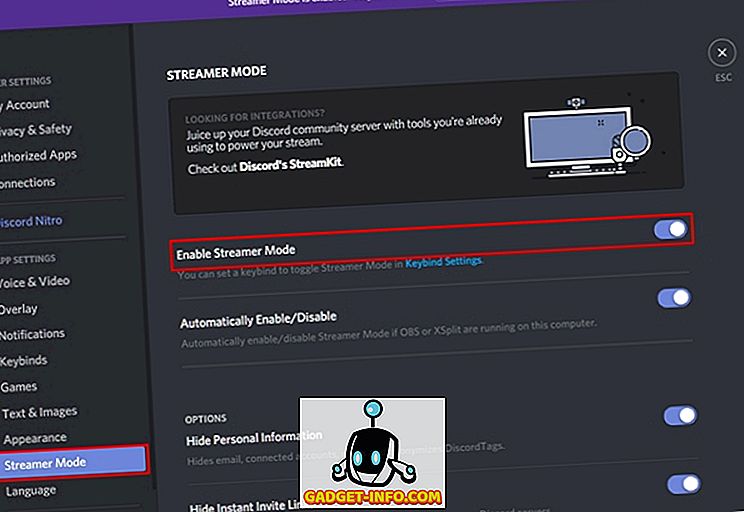
- В этом же разделе вы сможете настроить параметры конфиденциальности, пока включен режим Streamer. Вы можете скрыть личную информацию, такую как электронная почта, связанные учетные записи, заметки и теги Discord, что совершенно необходимо, чтобы случайные пользователи не могли получить к ним доступ. Кроме того, вы также можете скрыть ссылки мгновенного приглашения на различных серверах. Помимо всего этого, вы можете отключить все звуки и уведомления, когда включен режим Streamer.
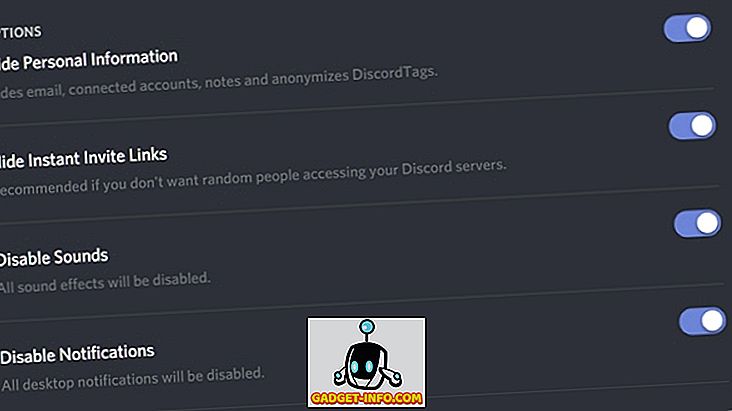
- Теперь, когда вы начнете потоковую передачу на Twitch, индикатор вашего онлайн-статуса для Discord изменит цвет на фиолетовый, чтобы указать всем, что вы смотрите. Люди, которые подключены к вам на платформе, смогут смотреть ваш поток, просто щелкнув опцию «LIVE ON TWITCH», как только они посетят ваш профиль.
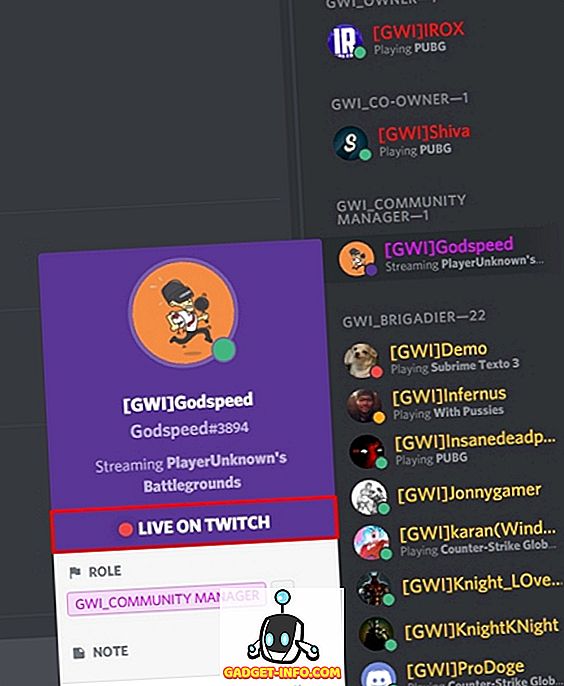
Используйте режим Streamer в Discord, чтобы все знали, что вы живы
Если у вас хорошая репутация в Discord или у вас высокий рейтинг в любом огромном сообществе, вы можете использовать платформу, чтобы привлечь больше зрителей для вашего потока Twitch и повысить вашу популярность. Правильно, как только пользователи увидят этот фиолетовый значок, большинство людей будет заинтересовано в просмотре вашей трансляции, и есть вероятность, что они могут в конечном итоге последовать за вами, если им понравится его просмотр. Итак, вы, ребята, готовы использовать режим стримера Discord, чтобы все знали, что вы живы на Twitch? Дайте нам знать ваши мысли об этой функции, оставив ваши ценные мнения в разделе комментариев ниже.









